10 ajustes de la cámara del iPhone para hacer mejores fotos y vídeos
Tienes que dominar estos 10 ajustes de la cámara del iPhone para hacer mejores fotos y vídeos.

La cámara del iPhone es uno de los puntos fuertes del dispositivo, es una de las mejores del mercado y ofrece muchísima versatilidad con todos sus sensores y modos. Tanto si tienes un nuevo iPhone como si llevas años usándolo, hay ajustes de la cámara que tienes que conocer y empezar a usar para tomar mejores fotos y vídeos.
Es posible que muchos te resulten familiares y que otros los conozcas, pero si dominas estos 10 trucos y ajustes de la cámara del iPhone sin duda tus fotos y vídeos darán un salto de calidad.
- Escoge tu estilo fotográfico perfecto
- Activa la cuadrícula
- Desliza hacia arriba para ver más ajustes
- Baja los fps de un vídeo para mejorar la iluminación
- Sube manualmente el tiempo de exposición en el Modo noche
- Baja la resolución de los vídeos para que ocupen menos
- Haz fotos en JPG en lugar de en HEIF
- Conserva los ajustes de la cámara
- Activa el modo espejo al realizar un selfie
- Utiliza los formatos ProRAW y ProRes

Uno de los puntos más destacados de los iPhone sus cámaras
Escoge tu estilo fotográfico perfecto
Desde hace algunas versiones de iOS tenemos disponibles los Estilos fotográficos. Estos estilos modifican ligeramente los parámetros de la foto como el tono y la calidez para cambiar drásticamente el aspecto de tus fotos mientras se conservan cosas como el color del cielo y los tonos de piel.
La primera vez que abres la cámara puedes escoger tu estilo fotográfico preferido, aunque puedes escogerlo desde Ajustes > Cámara > Estilos fotográficos y cambiarlos desde la propia app de cámara deslizando hacia arriba. Estos son los 5 estilos:
- Estándar: el aspecto producido por omisión por la cámara del iPhone es equilibrado y fiel al real.
- Alto contraste: las sombras más oscuras, los colores más vivos y un contraste más intenso aportan un aspecto más llamativo.
- Brillante: unos colores extraordinariamente vivos y luminosos crean una imagen tan brillante como natural.
- Cálido: los matices dorados aportan calidez.
- Frío: los matices azules aportan un aspecto más fresco.
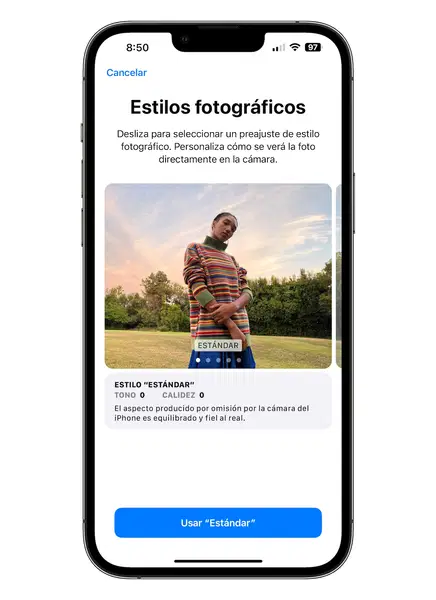
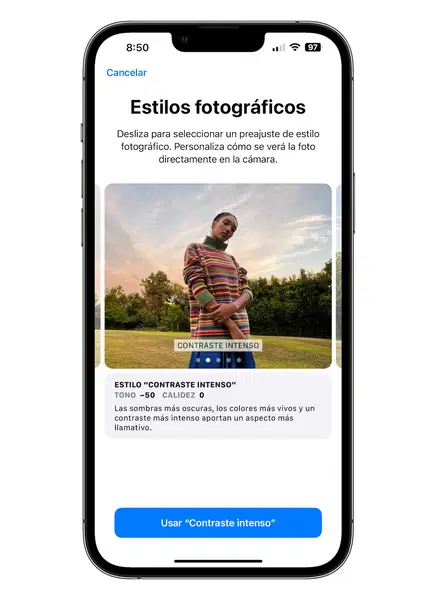
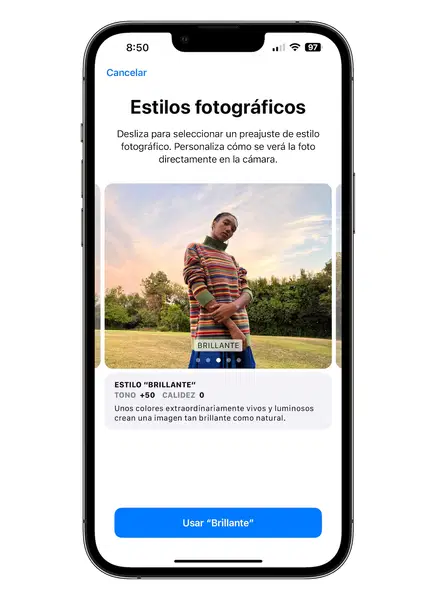
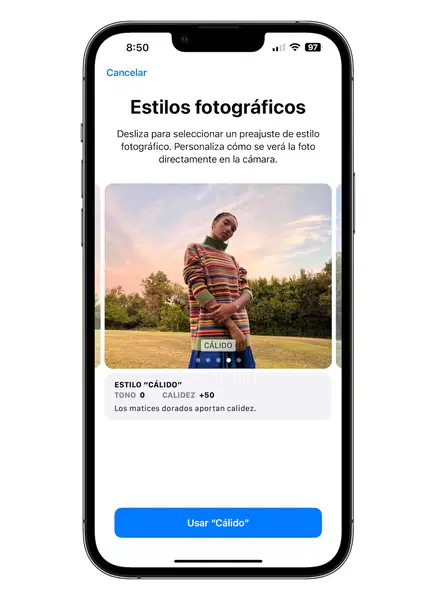
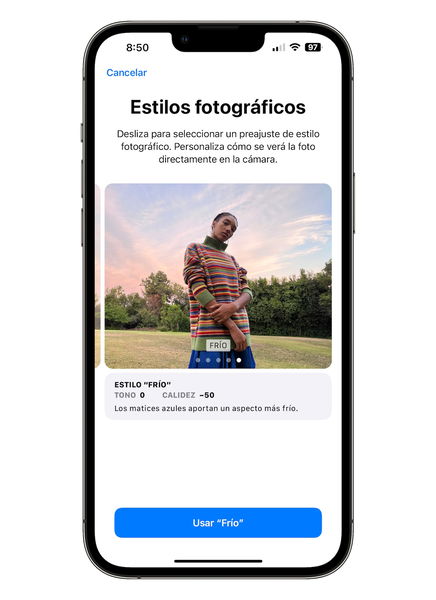





Activa la cuadrícula
Un ajuste esencial que debemos activar para tomar mejores fotos. La cuadrícula aparecerá en la app cámara y te permitirá tomar una foto más profesional. Podrás colocar correctamente el horizonte en posición horizontal y distribuir y centrar mejor lo que estas fotografiando. Se activa desde Ajustes > Cámara > Cuadrícula.
Desliza hacia arriba para ver más ajustes
Muy pocos saben que si deslizamos hacia arriba la imagen que estamos viendo en la cámara aparecerá un nuevo menú con varios ajustes rápidos. Desde aquñio podremos activar y desactivar lo siguiente:
- Flash.
- Modo noche.
- Live Photo.
- Estilos fotográficos.
- Formato de la foto.
- Exposición.
- Temporizados.
- Filtros.
- RAW.
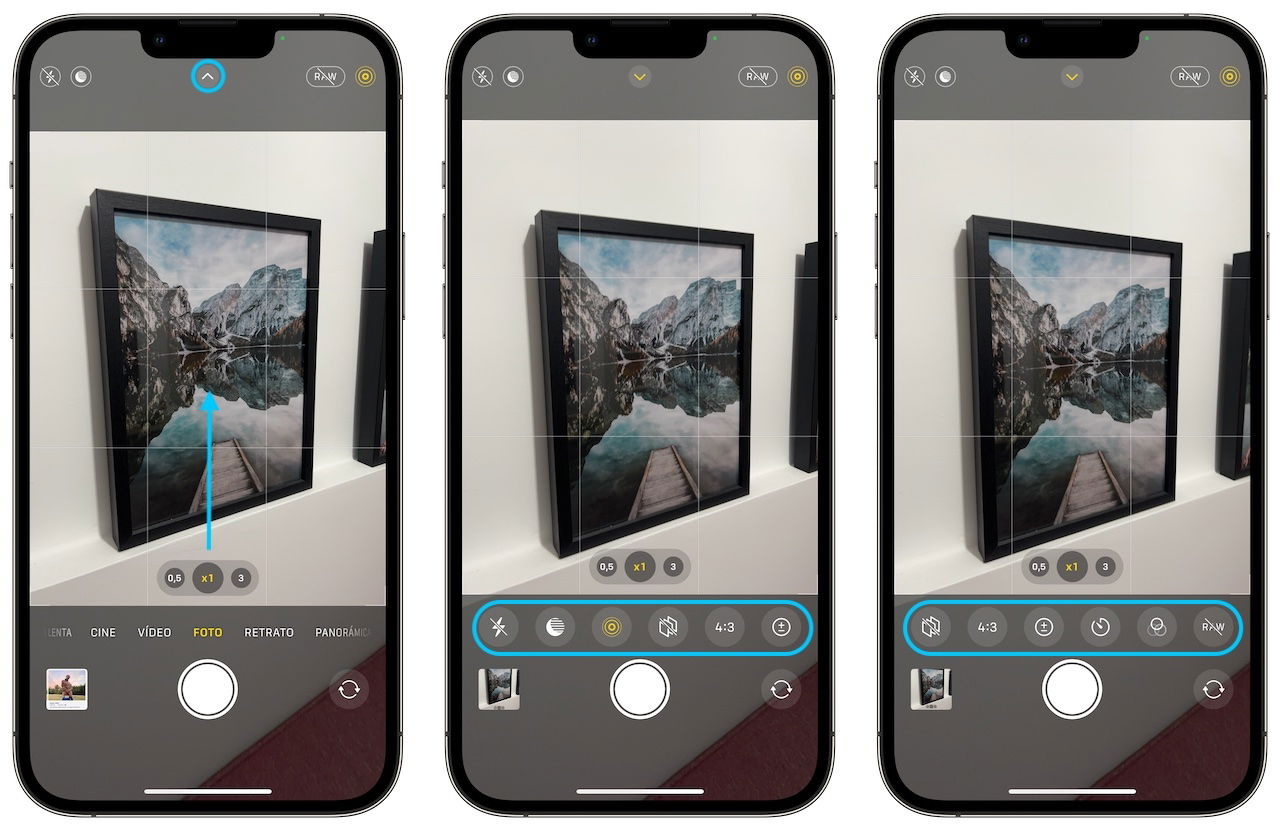
Estos ajustes escondidos de la cámara pueden ser muy útiles
Baja los fps de un vídeo para mejorar la iluminación
Si estas grabando un vídeo en muy malas condiciones de luz, este truco te ayudará a que todos e vea mejor. Simplemente con bajar los fps de 60 a 30 notarás una gran mejoría a la hora de captar la luz, por lo que tendrás vídeos en los que se ve mucho más.
Puedes cambiar los fotogramas por segundo a los que se graba un vídeo tocando en la parte superior derecha de la pantalla cuando tienes activado el modo vídeo en la cámara. Aunque es algo que también podrás hacer desde Ajustes > Cámara > Grabar vídeo.
Sube manualmente el tiempo de exposición en el Modo noche
El Modo noche nos ayuda a tomar mejores fotos cuando las condiciones de luz son malas, y lo hace aumentando el tiempo que se tarda en hacer una foto. Cuanto más tiempo está el iPhone tomando la foto, más luz capta y tendremos un mejor resultado final.
El iPhone varía este tiempo dependiendo de una serie de parámetros, pero nosotros podemos cambiarlos deslizando hacia arriba en la cámara, tocando en el boton amarillo del Modo noche y deslizando hacia los lados. Si tenemos el iPhone quieto en un trípode, podremos aumentar el tiempo hasta 30 segundos.

La cámara del iPhone es una de las mejores del mercado
Baja la resolución de los vídeos para que ocupen menos
Si tienes problemas de espacio en tu iPhone, lo mejor es que bajes la resolución de los vídeos. El iPhone puede grabar en 4K, pero los vídeos ocuparán 4 veces más que los grabados en 1080p, un formato más que suficiente para redes sociales. Puedes cambiar la resolución desde la parte superior derecha de la app cámara al activar el modo vídeo o desde Ajustes > Cámara > Grabar vídeo.
Haz fotos en JPG en lugar de en HEIF
Apple introdujo hace algún tiempo el formato HEIF, un formato que permite que las fotos ocupen menos espacio en tu iPhone. Normalmente, a la hora de compartir estas fotos, este formato cambia automáticamente a JPG, sin embargo si esto no te convence, puedes tomar fotos directamente en JPG en tu iPhone.
Entra en Ajustes > Cámara > Formatos y en lugar de seleccionar "Alta eficiencia" selecciona "El más compatible". De ahora en adelante las fotos tomadas con tu iPhone serán en JPEG.
Conserva los ajustes de la cámara
En Ajustes > Cámara > Conservar ajustes tenemos una opción para conservar los ajustes que activamos la anterior vez que iniciamos la cámara. Por ejemplo, podemos mantener el modo utilizado (vídeo, retrato...), las proporciones, ajustes de exposición... si no quieres que todos estos ajustes de la cámara del iPhone se reinicien cada vez que abres la app, puedes activar los que quieres conservar.

Sácale el máximo partido a la Cámara del iPhone con estos ajustes
Activa el modo espejo al realizar un selfie
El iPhone históricamente ha invertido el selfie para que no se vea como un espejo y, por ejemplo, cosas como los textos se puedan leer correctamente. Pero si quieres ese efecto espejo, simplemente entra en Ajustes > Cámara y activa Conservar efecto espejo.
Utiliza los formatos ProRAW y ProRes
Si quieres realizar una edición profunda de tus fotos o vídeos, te recomendamos activar los modos ProRAW y ProRes que permiten una edición mucho más potente. Esto es algo que solo deberían activar aquellos que conocen un poco de edición, el tamaño de las fotos y vídeos será muchísimo mayor y si no las editas no notarás mejoras.
Estos formatos se activan desde Ajustes > Cámara > Formatos, después podrás activarlos y desactivarlos desde la zona superior de la app Cámara y escoger solo las fotos o vídeos en los que quieras usar estos formatos. Es un formato que necesitas tener activado para sacar fotos de 48 MP.
Con estos trucos y ajustes escondidos ahora podrás hacer mejores fotos y vídeos con la cámara de tu iPhone. Puedes conseguir resultados impresionantes si aprendes a utilizarla correctamente.
Puedes seguir a iPadizate en Facebook, WhatsApp, Twitter (X) o consultar nuestro canal de Telegram para estar al día con las últimas noticias de tecnología.